|
Для отрисовки стены или других
препятствий (например, дверей или окон) на плане помещения,
воспользуйтесь инструментом для рисования стен и выберите один из
предустановленных типов, например "Кирпичная стена" или "Внутреннее
офисное окно". Вы должны выбрать такой тип, который наилучшим
образом отражает характеристики стены, которую вы собираетесь
нарисовать. Вы можете выбрать один из двух режимов
рисования: Отрезок
или Ломаная.
Если вы выбрали режим Отрезок,
щелкните левой кнопкой мыши в нужном месте карты, чтобы обозначить
начало стены. Затем щелкните там, где хотите закончить стену. На
карте появится прямая линия, обозначающую стену. Если вы выбрали
режим Ломаная,
щелкните левой кнопкой мыши в нужном месте карты, чтобы обозначить
начало стены. Каждый следующий щелчок в новом месте карты будет
создавать новый отрезок стены. Таким образом, вы сможете нарисовать
ряд соединенных между собой сегментов. Если удерживать клавишу CTRL
во время рисования стен, отрезки будут рисоваться в режиме прямых
углов, т.е. с наклоном наклона 0, 90, 180 или 270 градусов. Если вы
хотите отменить создание отрезка, щелкните правой кнопкой мыши на
фигуре и выберите пункт контекстного меню Отменить последний
сегмент. Для завершения
отрисовки стены щелкните левой кнопкой мыши на последней точке или
нажмите клавишу ESC. Вы можете перемещать или изменять размер
нарисованных стен. Для передвижения стены выберите требуемую стену
и перетащите ее с помощью левой кнопки мыши на новое место. Для
изменения размера стены или ее сегмента выберите требуемый сегмент,
поместите курсор мыши над опорной точкой (обозначена белым кругом),
щелкните на ней и перетащите с помощью левой кнопки мыши на новое
место.
После того, как стена
нарисована, вы можете изменить ее свойства в диалоге
Свойства
препятствия. Для вызова
этого диалога, дважды щелкните на стене или выберите пункт
Свойства
контекстного меню. В окне
диалога вы можете изменять тип препятствия, выбрав один из
существующих шаблонов, или изменять характеристики препятствия,
такие как затухание, отражение или цвет. Затухание
– это падение силы
радиосигнала, проходящего через препятствия, измеряемое в децибелах
(dB). В виду того, что одни и те же материалы имеют разные
показатели затухания для различных частот, доступны два отдельных
значения затухания для частот 2,4 и 5 ГГц. Можно указать свое
собственное значение затухания. Его можно узнать путем измерения
силы сигнала на каждой стороне препятствия и вычислить разницу.
Измерения могут быть проведены с помощью TamoGraph или любого
другого Wi-Fi-анализатора, например, CommView for WiFi.
Отражение
– это процент мощности,
отражаемой препятствием под углом 90°. Цвет – это произвольный цвет, используемый для
отображения препятствия на плане помещения. Если вы предпочитаете,
чтобы препятствия отображались на плане помещения бесцветными (т.е.
в сером цвете), сделайте соответствующие изменения в панели
Настройки
визуализации. По
завершении редактирований свойств препятствия вы можете сохранить
текущую конфигурацию на будущее, нажав кнопку Сохранить шаблон
внизу диалогового
окна.
|